在Mac上恢复已删除/永久删除的文件的最可行方法
 更新于 欧丽莎 / 16年2021月09日15:XNUMX
更新于 欧丽莎 / 16年2021月09日15:XNUMX是否可以在Mac上恢复已删除或擦除的文件? 在大多数情况下,答案是 有。 擦除硬盘驱动器或文件时,相关的存储空间将标记为 可使用。 在将新文件保存到同一路径之前,可以在Mac上恢复已删除的文件。 所以你最好 从Mac恢复文件 尽快删除之后。
如果有可用的Time Machine备份,则可以在Mac上无需软件即可恢复已删除的文件。 好吧,你也可以 恢复永久删除的文件夹 和Mac数据恢复软件中的文件。 只要快速恢复Mac删除的文件即可。 否则,Mac文件恢复的成功率将大大降低。
删除,格式化,删除和其他操作后,已删除的文件不可见。 幸运的是,您可以使用来重新显示已删除的Mac文件 数据恢复软件。 对于想要恢复不备份而意外删除的Mac文件的人来说,这是一个不错的选择。
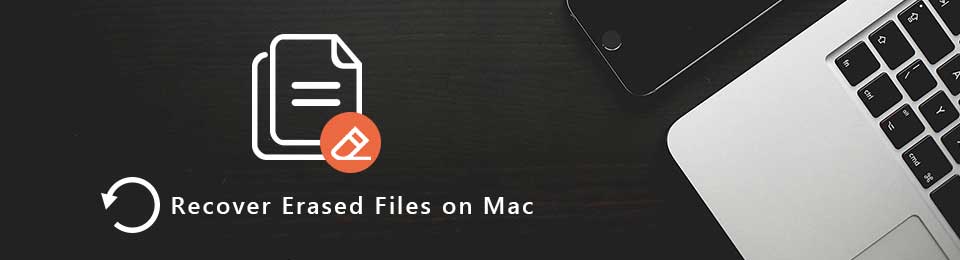
1.如何防止磁盘实用程序删除文件
磁盘实用程序是用于处理硬盘驱动器和分区问题的内置工具。 您可以在Mac上擦除,格式化,克隆,删除,安装,修复,验证和创建硬盘驱动器。 如果要保护Mac文件不被“磁盘工具”删除或擦除,请执行以下步骤。
找到重要的Mac文件或文件夹。 选择 获取信息 来自 文件 下拉式菜单。
展开了 共享和权限 部分。
点击 锁 图标以解锁文件。 您将需要输入管理员密码。
将特权设置为 只读 or 禁止访问.
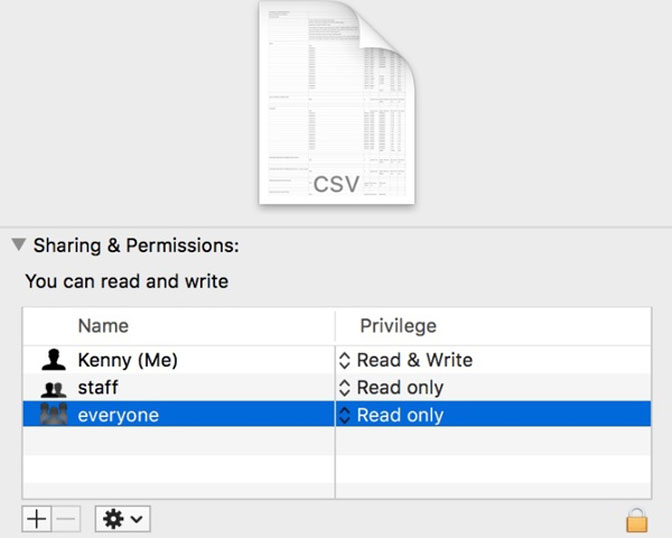
2.如何在Mac上恢复已删除的文件
FoneLab数据检索器 可以快速向您显示所有具有原始质量的可恢复文件。 安装Mac文件恢复软件后,只需单击一下鼠标,即可恢复Mac硬盘驱动器或其他位置上已删除的文件。 由于广泛支持可恢复文件类型和驱动器,因此您可以恢复大多数流行格式的任何文件。
无需担心Mac擦除文件恢复软件是否会存储或修改其他文件。 此外,您可以尝试免费试用版,以在Mac文件恢复之前扫描并查找已删除的文件。
您可以从Mac File Recovery Software获得什么
- 从Mac =内部HDD / SSD(包括清空的垃圾桶),闪存驱动器,存储卡,硬盘驱动器和其他可移动驱动器中恢复已删除,丢失或擦除的文件。
- 恢复各种数据类型和格式,例如图像,文档,视频,音频,电子邮件等。
- 通过快速扫描和深度扫描模式彻底彻底地扫描已删除的Mac文件。
- 在不同情况下的Mac上执行擦除的文件恢复。
FoneLab数据检索器-从计算机,硬盘驱动器,闪存驱动器,存储卡,数码相机等中恢复丢失/删除的数据。
- 轻松恢复照片,视频,文档和更多数据。
- 恢复之前预览数据。
如何在不快速修改的情况下恢复Mac擦除文件
实行 Mac数据恢复软件。 您需要点击 Start 开始 下 Mac数据恢复 安装后。

检查文件类型和位置,以在Mac上恢复已删除的文件。 然后点击 Scan 扫描 在右下角。 结果,该软件将以比以前更短的时间扫描选定的磁盘卷和文件。

扫描结果将显示在左窗格中。 如果在Mac上找不到已删除的文件,则可以单击 深层扫描 再试一次。 当然,完成深度扫描过程需要花费更长的时间。

在文件中输入文件名或路径 搜索 引擎,然后按 输入 获取目标文件。 此外,您可以点击 筛选器 按扩展名,文件大小或创建/修改日期过滤删除的文件。 请点击 使用 继续前进。
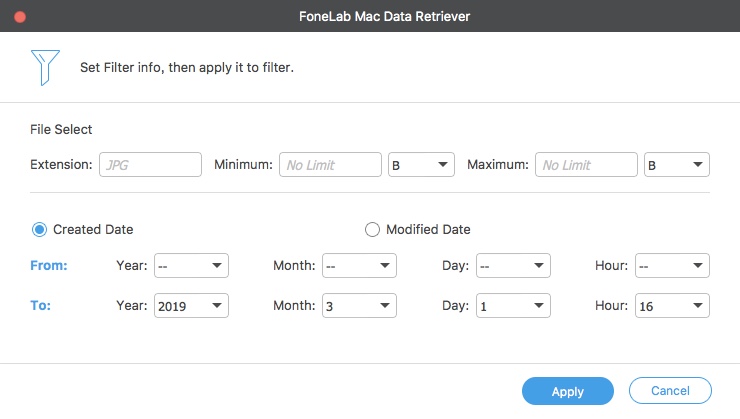
选择并预览Mac删除的文件。 请点击 恢复 并将目标文件夹设置为恢复Mac上“磁盘工具”删除的文件。 切记不要将恢复的文件保存到擦除的硬盘中。

经过数十万次测试和报告后, FoneLab数据检索器 提供快速的扫描速度,较高的成功率和免费的技术支持。 直观的界面对初学者也很友好。 您可以在几分钟之内在Mac上恢复已删除的文件。
对Mac文件恢复有任何疑问吗? 请随时与我们联系。
FoneLab数据检索器-从计算机,硬盘驱动器,闪存驱动器,存储卡,数码相机等中恢复丢失/删除的数据。
- 轻松恢复照片,视频,文档和更多数据。
- 恢复之前预览数据。

